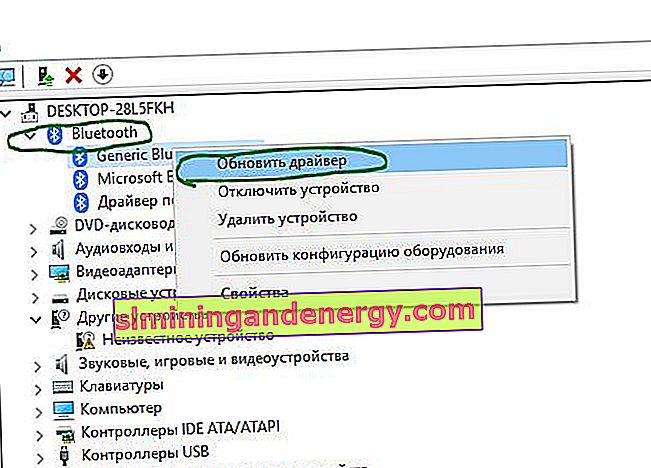إذا كان جهاز الكمبيوتر الذي يعمل بنظام Windows 10 مزودًا بتقنية Bluetooth ورأيت أنه لا يمكن بدء تشغيل هذا الجهاز (الرمز 10) ، فستظهر رسالة STATUS_DEVICE_POWER_FAILURE في نافذة خصائص Bluetooth الخاصة ببرنامج التشغيل.

بالإضافة إلى هذه الرسالة ، قد تتلقى نافذة منبثقة تحتوي على خطأ مثل " حدثت مشكلة في بدء تشغيل C: \ Program Files (x86) \ Intel \ Bluetooth \ btmshellex.dll. لم يتم العثور على الوحدة النمطية المحددة." لنلقِ نظرة على طريقتين لمحاولة حل هذه المشكلة.

STATUS_DEVICE_POWER_FAILURE
1. إعادة تسجيل btmshellex.dll
نظرًا لأن المشكلة مرتبطة بملف btmshellex.dll ، يمكنك تصحيح مشكلتك عن طريق إعادة تسجيل ملف DLL هذا. عند الترقية من إصدار أقدم أو تثبيت ترقية ، قد يكون هذا الملف تالفًا داخليًا. إذا كان الأمر كذلك ، فهناك احتمال كبير أن جهاز Bluetooth الخاص بك لا يعمل بشكل صحيح.
- افتح موجه الأوامر كمسؤول وأدخل الأوامر التالية بالترتيب بالضغط على Enter.
regsvr32 / u btmshellex.dll
regsvr32 btmshellex.dll
ثم أعد تشغيل الكمبيوتر. بعد ذلك ، يمكنك استخدام وظائف Bluetooth كالمعتاد.
2. إعادة تثبيت برنامج تشغيل بلوتوث
إذا كان قرص اللوحة الأم يحتوي على برنامج تشغيل Bluetooth ونسيت تثبيته بعد تثبيت Windows 10 ، فيجب عليك تثبيته على الفور. إذا كان برنامج التشغيل مثبتًا بالفعل ، فتحقق من وجود تحديثات.
- اضغط على Win + R وأدخل devmgmt.msc لفتح Device Manager.

- في نافذة إدارة الأجهزة ، ابحث عن البلوتوث الخاص بك وانقر فوقه بزر الماوس الأيمن وحدد تحديث برنامج التشغيل .
- في النافذة المنبثقة التالية ، حدد " البحث تلقائيًا" عن برنامج التشغيل المحدث.